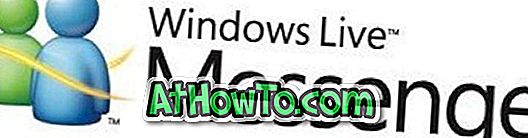I Windows 10, når du klikker på File Explorer-ikonet på oppgavelinjen, eller når du bruker hurtigtaster for Windows + E, presenterer Windows deg Hjem-mappen i stedet for denne PCen eller datamaskinen. Hjemmemappen viser favorittmappene dine, ofte tilgjengelige mapper og filer.
Denne nye hjemmemappefunksjonen er definitivt nyttig for å raskt få tilgang til ofte tilgjengelige filer og mapper, men de fleste Windows-brukere vil gjerne se denne PCen eller datamaskinen etter å ha trykket på Windows + E hurtigtast eller klikke på File Explorer-ikonet.

Siden Windows 10 ikke kommer opp med et alternativ for å deaktivere Hjem-mappen, må vi ta hjelp av tredjepartsverktøy for å gjøre Windows + E hurtigtast åpne denne PCen eller datamaskinen.
OPPDATERING: Microsoft har lagt til en enkel måte å gjøre Windows + E åpen for denne PCen. Vennligst referer til vårt gjør Filutforsker åpen for Denne PCen i stedet for Hurtig tilgangsguide for detaljerte instruksjoner.
I denne veiledningen vil vi vise hvordan du kan bruke AutoHotkey for å få tilgang til denne PCen eller datamaskinen ved hjelp av hurtigtasten Windows + E.
Trinn 1: Besøk denne siden og last ned AutoHotkey-programvare. Det er helt gratis og støtter både 32-bit og 64-biters Windows 10.
Trinn 2: Kjør den nedlastede oppsettsfilen til AutoHotkey, og følg deretter de enkle instruksjonene på skjermen for å få den installert på din Windows 10-PC.

Trinn 3: Når AutoHotkey er installert, kjør programmet.
Trinn 4: Lim inn følgende kode i Notisblokk og lagre filen som hotkey.ahk. Merk at utvidelsen må være .ahk.
#e :: Kjør, explorer.exe / e`, :: {20D04FE0-3AEA-1069-A2D8-08002B30309D}


Trinn 5: Dobbeltklikk nå på den nyopprettede hurtigtast.ahk som inneholder koden ovenfor for å åpne det samme med AutoHotkey. Det er det!

Fra nå av, når du trykker på Windows + E-tasten eller klikker på File Explorer-ikonet, får du denne PCen eller datamaskinen.
Takk til My1 for koden.